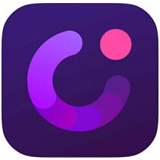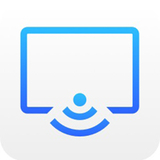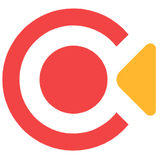金舟录屏大师简介
极速推荐- 录屏工具
- 游戏录制软件
- 屏幕视频软件
- 在线教学软件
- 录屏软件
- 演讲工具
- 网课软件
- 金舟软件
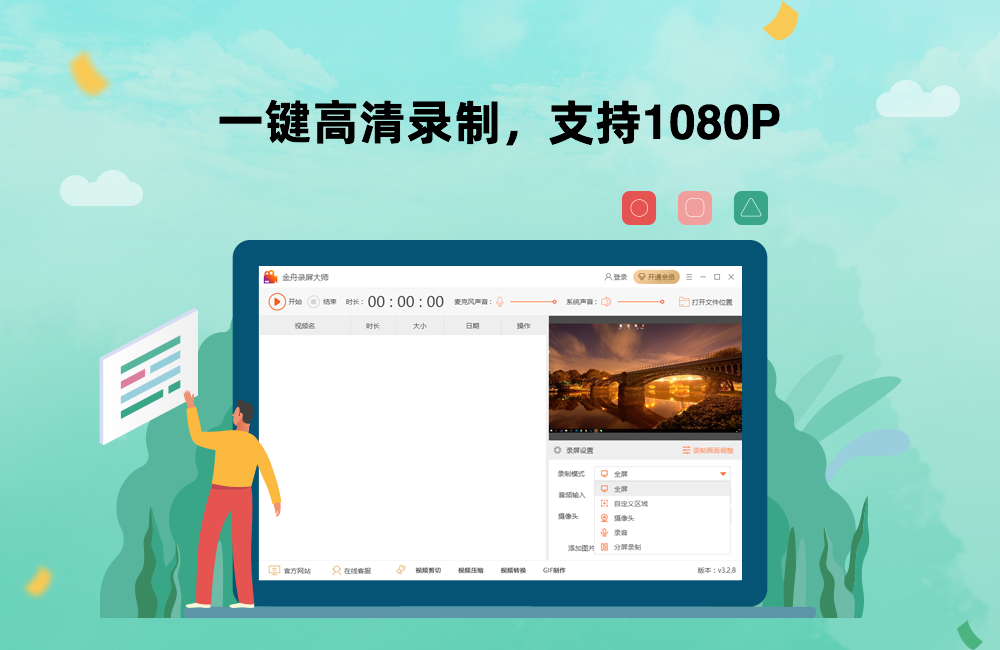
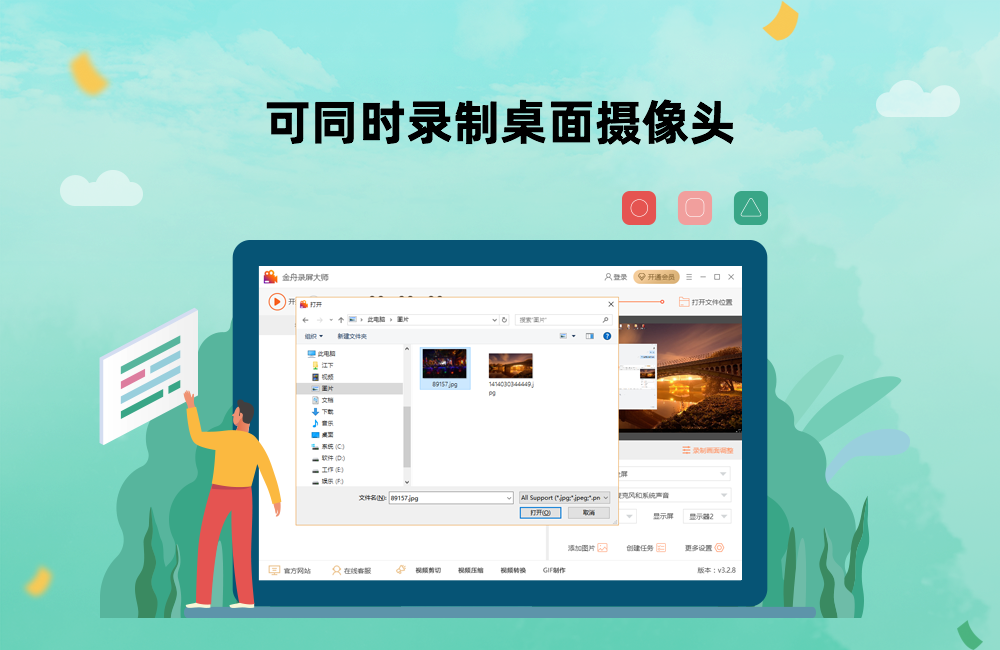
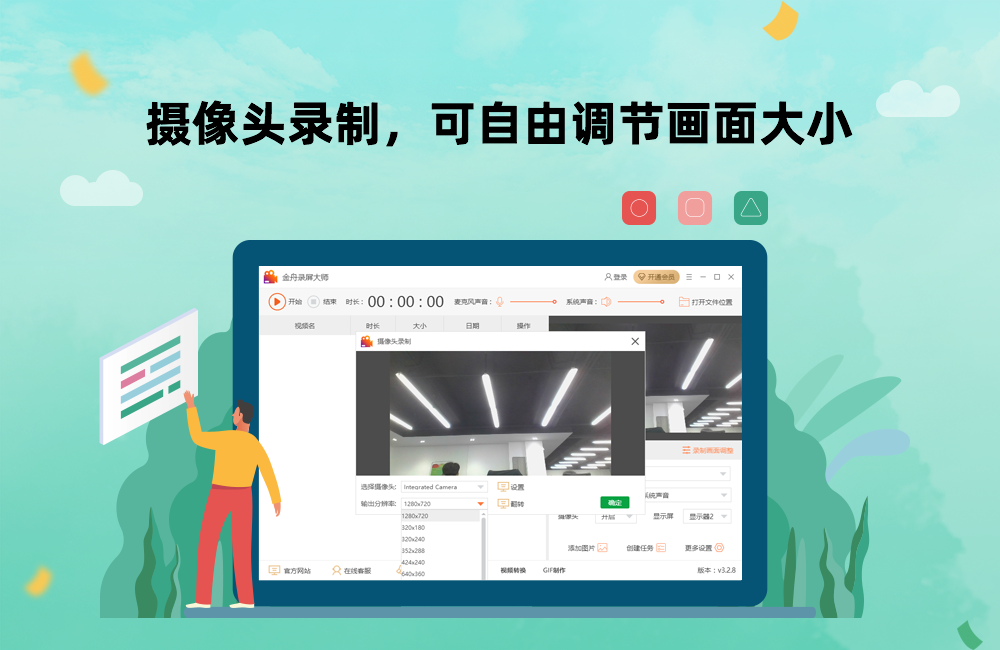
 相关软件
相关软件
-
爱拍录屏-电脑录屏直播助手大师
- 789KB|2024-04-11
 简单的专业视频剪辑软件
傲软录屏电脑版
简单的专业视频剪辑软件
傲软录屏电脑版
- 1.82MB|2024-05-10
 音画同步录制电脑桌面操作
金舟录屏大师
音画同步录制电脑桌面操作
金舟录屏大师
- 5.8MB|2024-05-11
 一台易于使用的电脑屏幕桌面录像机
一台易于使用的电脑屏幕桌面录像机
-
 屏幕视频专家
屏幕视频专家
20.7MB|2023-11-07
易于使用的屏幕录像制作工具 -
 KK录像机
KK录像机
20.7MB|2024-03-14
高清视频录制软件 -
 Bandicam
Bandicam
31.4MB|2024-04-17
录屏大师简单易用
一键点击全屏录制,画质可自行设置,录制过程也可编辑,使用画笔、选框等操作;
2.选择自定义区域录制模式,想录哪就录哪,自己选择录制区域;
3.摄像头录制功能,录制区域可自由调整;
4.各种录制图片可同时打开摄像头录制,满足多屏、多视角录制;
5.高质量的录音支持系统声音、麦克风和所有录音模式。
金舟录屏大师安装步骤
打开下载安装包,双击安装程序,点击“立即安装”,耐心等待,软件安装完成后即可使用
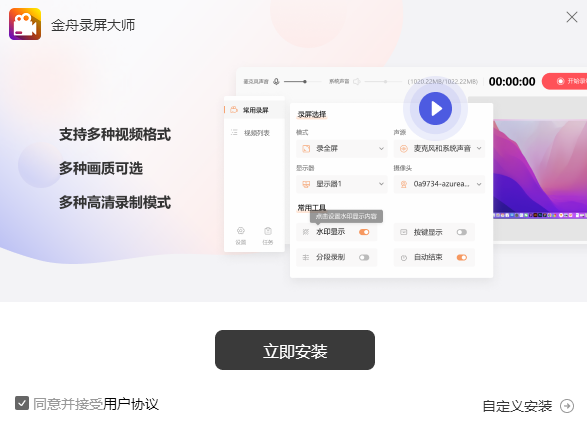
使用方法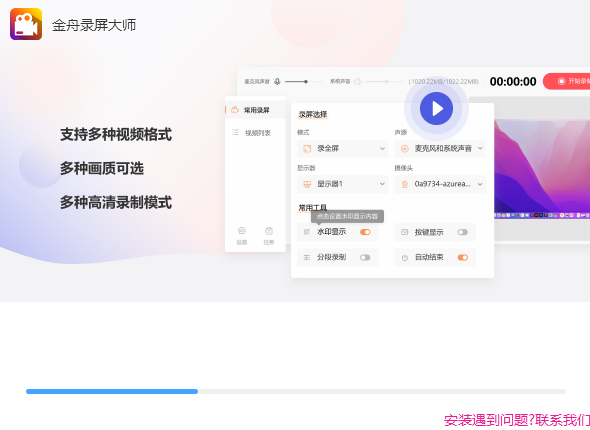
在录制屏幕时,我们可以选择设置一定的时间来录制屏幕,即定期录制屏幕,以节省打开软件的操作。详细操作如下:
打开软件后,单击右下角的“创建任务”;
二、如图所示,在这里,检查出发模式,定期或每天;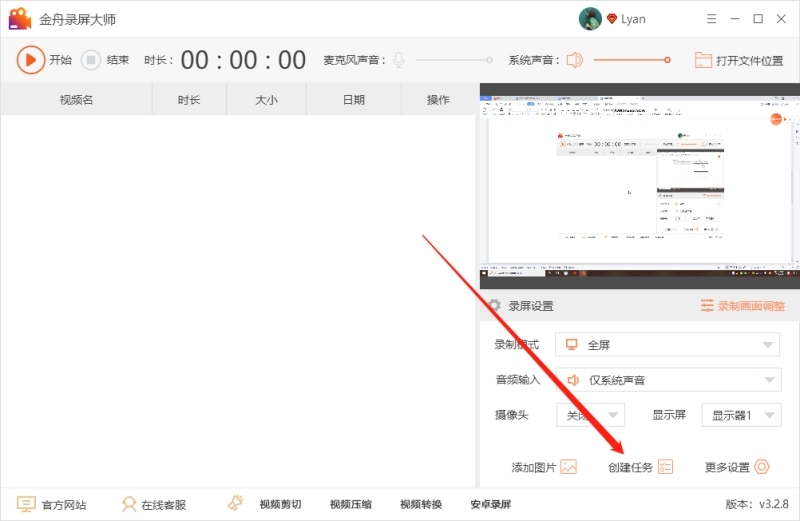
三、然后设置录制的开始和结束时间,以及录制模式、显示器和音频输入,点击“确定”;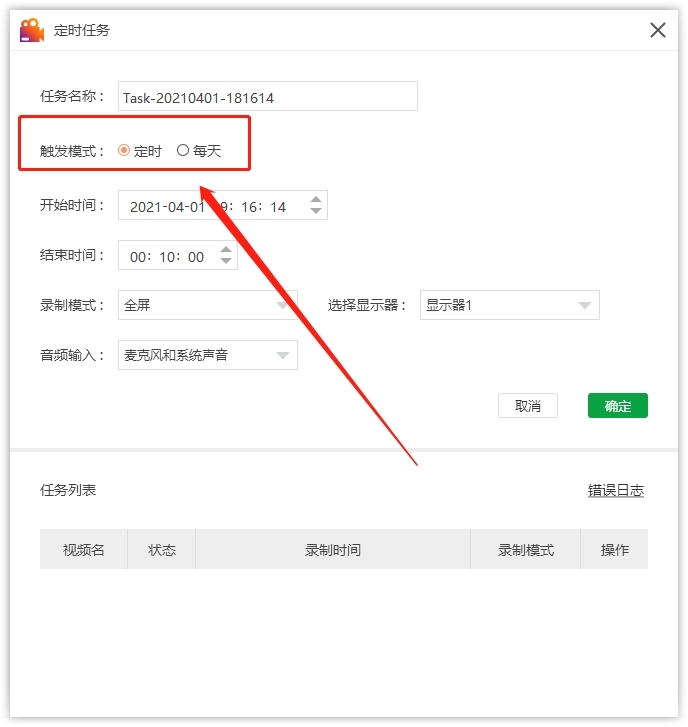
四、创建定时任务后,可以在任务列表上看到命令;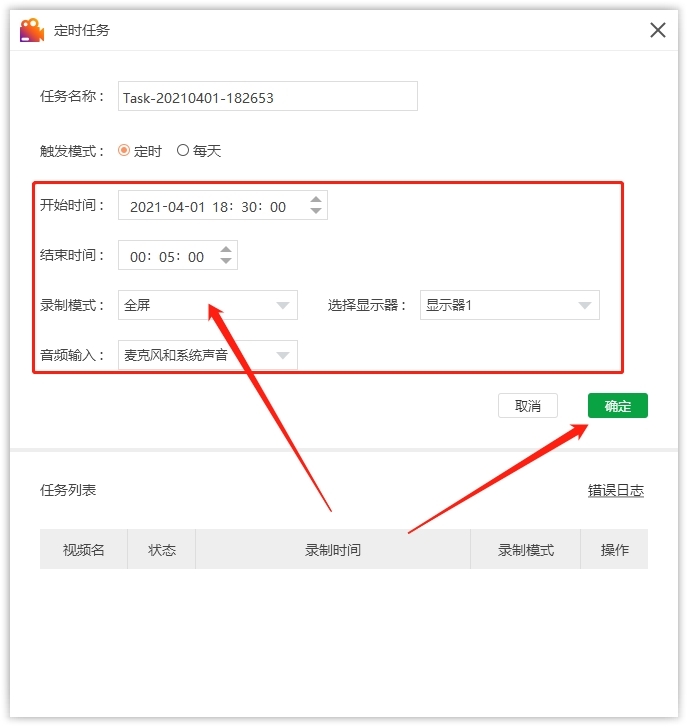
五、然后,我们可以选择关闭软件界面,方便计算机做其他工作;注:这里选择最小化到系统托盘,不能直接退出程序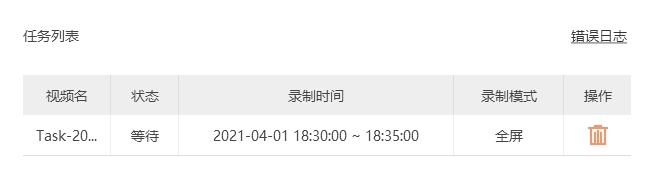
六、从以下两个悬浮窗口可以看出,软件在设置时自动开始录制;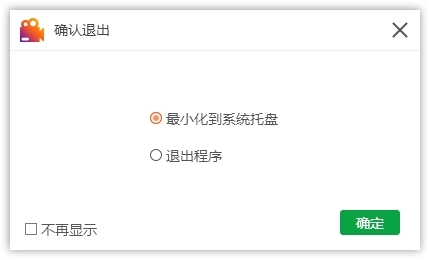
7、录制时间结束后,直接点击导出文件夹查看录制内容!
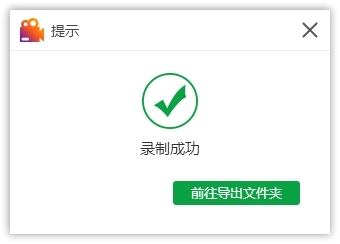
1、录制的视频文件保存在哪里,在哪里找到?
A:软件默认输出文件夹为:C:\Users\Administrator\Videos\金舟录屏大师
2、如何更换文件夹的输出位置?
答:点击软件界面右下角的“更多设置”,在跳转页面中找到“输出目录”,然后选择新位置。
3、为什么只能录制3分钟的视频?
答:这是一个可以免费试用的软件,但如果目前不是本软件的VIP会员,则录制时间限制为3分钟。
4、如何获得VIP会员?
答:登录后,选择软件右上角的“开放式会员”,您可以购买软件会员包。有一个月、一年或永久包,成为VIP会员后不受任何条件限制。
小编寄语
金舟录像大师是一台电脑屏幕桌面录像机,支持多种常见的输出格式和多层次的图像质量,满足所有主流视频平台的图像质量要求,使电脑录像屏幕更容易。
软件截图
精品软件
下载地址
- PC版
热门教程
更多>- [电脑教程]不符合最低配置要求PC怎么样安装 Win11系统
- [电脑教程]Win11设置时崩溃解决方法?Win11设置时崩溃的处理办法
- [电脑教程]Win7怎么关闭BitLocker驱动器加密功能
- [电脑教程]Win11输入法不见了解决方法?Win11输入法一键调取方法
- [电脑教程]Win11怎么添加打印机?Windows11系统添加打印机步骤
- [电脑教程]Win11正式版值得更新吗 有必要更新Win11正式版吗
- [电脑教程]Win11怎么清理系统内存?Win11清理系统内存使用教程
- [电脑教程]雨木林风win7安装教程
- [电脑教程]Win11版本更新出现错误怎么样处理?Win11版本更新出现错误出现绿屏
- [电脑教程]Win11怎么修改本地账户密码 Win11修改本地账户密码方法



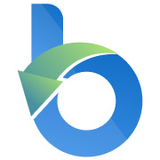
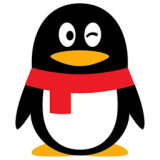

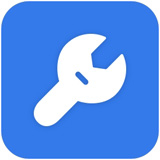


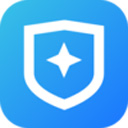

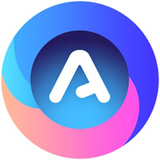
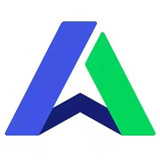




































 SMPlayer 32位正式版19.10.0官方版
SMPlayer 32位正式版19.10.0官方版 MAXHUB传屏助手正式版3.4.10.183官方版
MAXHUB传屏助手正式版3.4.10.183官方版 花椒直播正式版1.0.0.1007官方版
花椒直播正式版1.0.0.1007官方版 快播2021最新版正式版5.20.234官方版
快播2021最新版正式版5.20.234官方版 流星网络电视正式版2.89.1官方版
流星网络电视正式版2.89.1官方版 狸窝CDA转MP3软件 v4.1 官方最新版
狸窝CDA转MP3软件 v4.1 官方最新版 变声专家钻石版 v9.0.38 官网中文版
变声专家钻石版 v9.0.38 官网中文版 酷我音乐盒2021 v8.4.0.0 官方正式版
酷我音乐盒2021 v8.4.0.0 官方正式版 百度音乐(原千千静听) v10.0.5.0 绿色免费版
百度音乐(原千千静听) v10.0.5.0 绿色免费版 央视影音(CBox) v4.0.3.2 去广告绿色版
央视影音(CBox) v4.0.3.2 去广告绿色版 视频旋转大师专业版 v3.0 最新免费版
视频旋转大师专业版 v3.0 最新免费版 唱作魔方专业版 v3.1.2.608 官方免费版
唱作魔方专业版 v3.1.2.608 官方免费版 屏幕录像专家 v2021 Build 0218 中文注册机版
屏幕录像专家 v2021 Build 0218 中文注册机版 Mp3tag中文版(MP3信息修改器) v2.77 中文绿色版
Mp3tag中文版(MP3信息修改器) v2.77 中文绿色版 会声会影X9 v19.2.0.1 简体中文版
会声会影X9 v19.2.0.1 简体中文版 同步听电脑版 v1.1.0.705 官方免费版
同步听电脑版 v1.1.0.705 官方免费版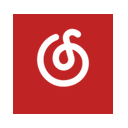 网易云音乐Win10版 v1.1.0 官方最新版
网易云音乐Win10版 v1.1.0 官方最新版 优酷iDo v2.0.2.2296 官方正式版
优酷iDo v2.0.2.2296 官方正式版 PPTV聚力去广告版 v3.6.7.0023 VIP特别版
PPTV聚力去广告版 v3.6.7.0023 VIP特别版 爱奇艺影音(爱奇艺客户端) v3.8.26.2911 官方安装版
爱奇艺影音(爱奇艺客户端) v3.8.26.2911 官方安装版